Aero Peek-weergave onmiddellijk in Windows maken

Aero Peek is een van de handigere functies die vanaf Windows 7 zijn toegevoegd. Verplaats de muis naar de rechterkant op de taakbalk (op de knop Bureaublad weergeven) gedurende een halve seconde om alle geopende vensters te verbergen en uw bureaublad te bekijken. Maar wat als een halve seconde te lang is?
GERELATEERD: Hoe Aero Peek uit te schakelen in Windows
We laten u zien hoe u Aero Peek meteen kunt weergeven. Deze procedures zijn hetzelfde in Windows 10 en 7, behalve waar aangegeven. De knop Bureaublad weergeven is erg smal en moeilijk te zien in Windows 10, maar als je er gewoon voor zorgt dat je de muis helemaal naar de rechterkant van de taakbalk verplaatst, werkt Aero Peek.
OPMERKING: deze register-hack werkt niet in Windows 8.
De Aero Peek-vertraging wijzigen met een registerhack
Er is een eenvoudige kleine registerhack die de tijd tussen het bewegen van de muisaanwijzer en de knop Bureaublad weergeven in de rechterbenedenhoek verandert van de taakbalk en het scherm Aero Peek wordt weergegeven.
Standaardwaarschuwing: de Register-editor is een krachtig hulpmiddel en door misbruik ervan kan uw systeem onstabiel of zelfs onbruikbaar worden. Dit is een vrij simpele hack en zolang je je aan de instructies houdt, zou je geen problemen moeten hebben. Dat gezegd hebbende, als u er nog nooit mee hebt gewerkt, overweeg dan om te lezen hoe u de Register-editor gebruikt voordat u aan de slag gaat. En maak zeker een back-up van het register (en je computer!) Voordat je wijzigingen aanbrengt.
Open eerst de register-editor door op Start te tikken enregeditte typen. Druk op Enter om de Register-editor te openen en machtiging te geven om wijzigingen aan te brengen op uw pc.
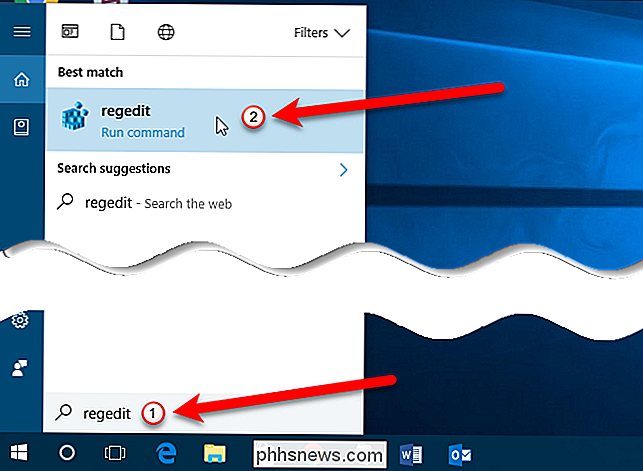
Gebruik in de Register-editor de linkerzijbalk om naar de volgende sleutel te navigeren:
HKEY_CURRENT_USER Software Microsoft Windows CurrentVersion Explorer Advanced
Klik op de Advanced-toets en dubbelklik vervolgens op de waarde "DesktopLivePreviewHoverTime" aan de rechterkant.
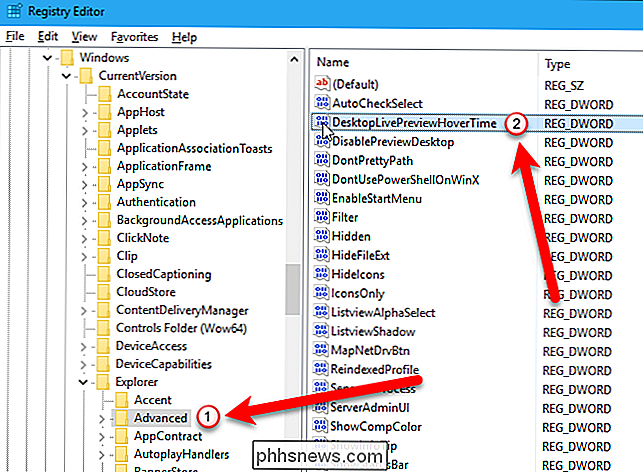
Selecteer eerst Decimaal in het gedeelte Base voordat u wijzigingen aanbrengt (tenzij u denkt in hex). De waarde is in milliseconden, dus als je 1 seconde zou willen, zou je 1000, of 500 voor een halve seconde, enz. Gebruiken. Om de Aero Peek onmiddellijk weer te geven, voer je0(nul) in de " Waardegegevens "(dat werkt ook goed in hexadecimale notatie). De standaardwaarde is 500 of een halve seconde. Klik op de knop "OK" om de wijziging te accepteren en het dialoogvenster te sluiten.
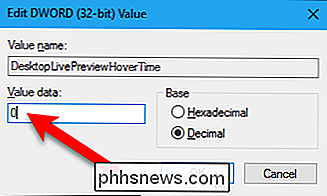
Sluit de Register-editor door naar Bestand> Afsluiten te gaan of door op de knop "X" in de rechterbovenhoek van het venster te klikken.
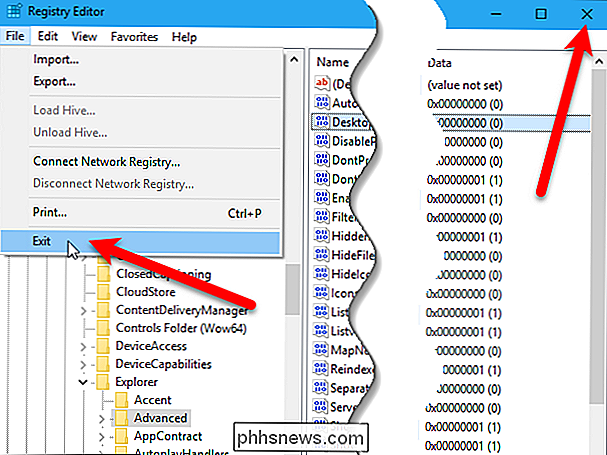
Download onze One-Click register-hack om onmiddellijk een blik te werpen
Als u zelf niet in het register wilt duiken, hebben we downloadbare register-hacks gemaakt die u kunt gebruiken. Er zijn twee bestanden opgenomen in het volgende zipbestand. Dubbelklik op het bestand InstantAeroPeek.reg en klik door de aanwijzingen om de DesktopLivePreviewHoverTime-registersleutel in te stellen op 0 (nul), zodat Aero Peek onmiddellijk werkt. Om de standaard halve seconde tijd (500) voor Aero Peek te herstellen, dubbelklikt u op het bestand RestoreDefaultAeroPeek.reg en volgt u de aanwijzingen. Onthoud dat als je de instant Aero Peek-hack hebt toegepast of de standaardwaarde hebt hersteld, meld je af bij je account en log opnieuw in of start explorer.exe opnieuw om de wijziging door te voeren.
Instant Aero Peek Hack
Deze hacks zijn eigenlijk alleen de toepasselijke sleutel, ingesteld op de waarden waarover we in dit artikel hebben gesproken en vervolgens geëxporteerd naar een .REG-bestand. Als je graag aan het spelen bent met het register, is het de moeite waard om de tijd te nemen om te leren hoe je je eigen registerhacks kunt maken.

Wat zijn Altcoins en waarom bestaan ze?
Bitcoin was de eerste cryptocurrency die er is, en het is nog steeds de grootste - voor nu tenminste. Maar zoals we eerder hebben uitgelegd, heeft Bitcoin veel problemen als valuta. De term 'altcoin' verwijst naar elke andere cryptocurrency die geen Bitcoin is, met andere woorden, het zijn alternatieven voor Bit .

De joy-con-controllers kalibreren op je Nintendo-switch
Voor zo'n klein pakket, zorgen de Joy-Con-controllers van de Nintendo Switch voor veel complexe sensoren en invoermechanismen. Er is een versnellingsmeter, gyroscoop, infraroodcamera, 20+ knoppen en twee bedieningssticks, om nog te zwijgen van het touchscreen op de switch zelf. Uiteindelijk moet u misschien controleren of al deze ingangen correct werken.



